cum să configurați unitatea în caz de eșec
Uneori, din diverse motive, inclusiv ca urmare a
O eroare Windows, alunecarea setările unității
și Autoplay.
Se întâmplă - astfel încât obține de pe programul
formate, chiar si DVD-disc cu înregistrări. astfel
Se șterge tot ceea ce a fost deja înregistrate pe un DVD-ROM.
Deci, a fost pe laptop-ul meu.
Se întâmplă că începe formatarea pur DVD-ROM
și nu se termină. Ferm blocat. Sa întâmplat într-un singur
din cititorii acestui site.
În sistemul de operare pentru Windows - sunt capabile să schimbe setările
Și actualizați configurația unitate de pornire.
cum să modificați setările de pornire
Cum se schimbă
setări AutoPlay
Pentru a verifica și modifica setările:
Start → Panou de control → Hardware și sunet → Autostart.
Aceasta deschide o fereastră.
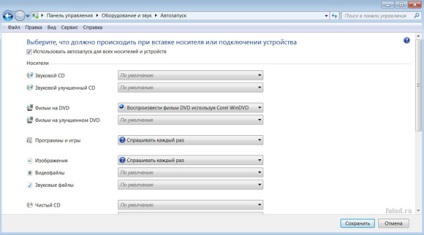
(Click pe imagine pentru marire)
Și puteți verifica setările.
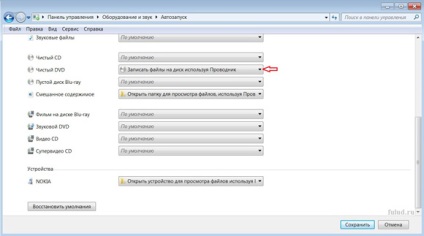
(Click pe imagine pentru marire)
Pentru a modifica setările - aveți nevoie pentru a deschide alegerea de săgeată (pe dreapta).
Dacă, să zicem, trebuie să modificați setările pentru
pur DVD-ROM - clic pe săgeată. selecție deschisă.
Când laptop-ul meu a fost un eșec în Startup, atunci
momentul în setările AutoPlay, elementul a fost, „Nu executa
nici o acțiune. " Cu interzicerea pictogramă roșie. Am schimbat
cu privire la „Burn fișiere pe disc utilizând Windows Explorer.“ Puteți în continuare
a pus „Întreabă-mă de fiecare dată.“
După schimbarea setărilor - apăsați pe partea de jos a ferestrei butonul „Save“.
În cazul în care, după modificările nu începe automat setările
formatare disc după ce ați introdus un DVD-ROM-martor,
este necesar să se inițieze o formatare de auto-drive.
Pentru a face acest lucru, faceți clic pe unitatea în directorul „Computer“ pentru a evidenția.
Și apoi „File“ din panoul Explorer și puteți alege din meniul
"Format".
În orice caz, formatați gol DVD-drive este necesar.
Fără acest lucru - programul nu va permite să încărcați fișiere pe disc.
cum să actualizați configurația unității
Cum să faceți upgrade
în configurația unității
Dacă setările bine, sau după modificarea setărilor -
a rămas o problemă cu unitatea, puteți actualiza configurația
echipamente.
Calea spre actualizarea de configurare - Start → Panou de control →
Hardware și sunet → în secțiunea „Dispozitive și imprimante“, selectați
"Device Manager".
Aceasta deschide o fereastră.

(Click pe imagine pentru marire)
drive-uri Evidențiați «DVD și CD-ROM,“ în fereastră și faceți clic
Butonul „Acțiune“ de pe panoul. Deschideți meniul contextual.
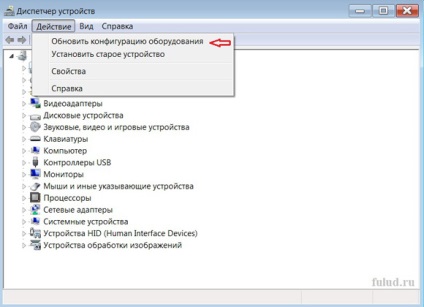
(Click pe imagine pentru marire)
Faceți clic pe "Scan for hardware modificări" funcția.
După ce actualizarea este completă - reporniți calculatorul.
În cazul în care, upgrade configurația hardware, face treaba
o unitate mai rău - puteți merge înapoi în trecut.
Pentru a face acest lucru, butonul „Action“ - selectați
"Hardware-ul Legacy".